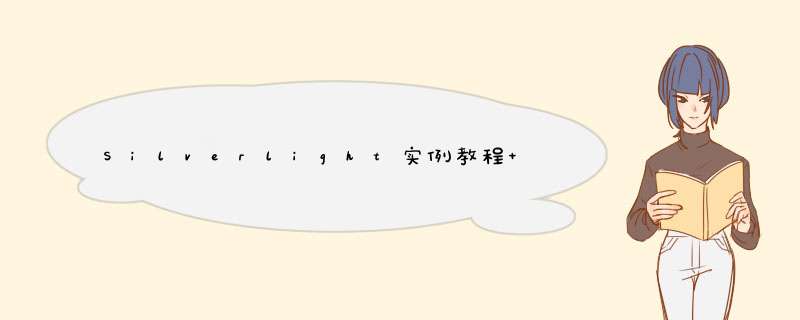
在上篇“Silverlight实例教程 - Out of Browser开篇”中,介绍了Silverlight的Out of browser基础理论知识。本篇将介绍Silverlight的Out of browser在实例开发前的基础设置以及一些开发技巧。
在创建Silverlight项目时,默认是不支持Out of browser模式的,所以在使用Silverilght的Out of browser前,需要对Silverlight项目进行设置,使其支持OOB项目安装和运行。在以下演示中,将创建一个演示例程,该例程将在后续教程中使用,由于该教程不属于Silverilght基础开发教程,所以这里,我不在细述如何创建Silverlight项目,
项目名称: SilverilghtOOBDemo
项目环境:VS2010 + Silverlight 4
Silverlight的Out of browser应用设置
在Silverlight项目中,设置项目支持Out of browser模式非常简单,首先右键选中SilverlightOOBDemo客户端项目,选择“PropertIEs”属性
在项目属性栏,默认情况下已经选择了Silverlight标签,而在右边内容页面中,"Enable running application out of the browser"是没有被选中的,我们仅需要选中该选项,保存,即可设置当前Silverlight项目支持Out of browser。
在"Enable running application out of the browser"选项下,可以看到一个Out-of-browser Settings...按钮,点击进行该按钮,即可对Out-of-browser进行设置:
从上图可以看出,开发人员可以通过这些属性,创建个性的Out of browser应用。以上设置属性是保存在Visual Studio 2010中的OutOfbrowserSettings.xml文件中的,开发人员也可以通过修改该文件来设置OOB应用属性。
1 < OutOfbrowserSettings Shortname ="SilverlightOOBDemo Application" EnableGPUacceleration ="False" ShowInstallMenuItem ="True" >
2 < OutOfbrowserSettings.Blurb > SilverlightOOBDemo Application on your desktop; at home, at work or on the go. </ OutOfbrowserSettings.Blurb >
3 < OutOfbrowserSettings.windowsettings >
4 < windowsettings Title ="SilverlightOOBDemo Application" />
5 </ OutOfbrowserSettings.windowsettings >
6 < OutOfbrowserSettings.Icons />
7 </ OutOfbrowserSettings >
在完成以上设置后,点击确定和保存,该项目即可支持Out of browser模式。
Silverlight的Out of browser应用安装
Silverlight Out of browser应用的安装很简单,作为开发人员我们可以通过两种方式提供给用户安装OOB应用到本地。
第一种方式是使用默认的右键菜单按钮安装应用到本地。
这种方式是Out of browser默认的安装方式,但是该方式的弊端是不易与用户体验,每次用户要右键点击应用才能安装应用。作为专业Out of browser应用,通常会使用第二种方式安装OOB应用到本地。
第二种方式,添加控件通过Application.Current.Install()事件安装应用到本地。
在当前应用的MainPage下,添加安装按钮,通过按钮点击事件安装应用到本地。
1 < GrID x:name ="LayoutRoot" Background ="Dimgray" >
2 < button x:name ="btInstall" Content ="安装应用到本地" WIDth ="200" Height ="50" Click ="btInstall_Click" />
3 </ GrID >
1 private voID btInstall_Click( object sender, RoutedEventArgs e)
2 {
3 try
4 {
5 Application.Current.Install();
6 }
7 catch (InvalIDOperationException ex)
8 {
9 MessageBox.Show( " 应用已经安装. " );
10 }
11 catch (Exception ex)
12 {
13 MessageBox.Show( " 应用不能被安装,错误信息如下: " + Environment.Newline + ex.Message);
14 }
15 }
通过上面简单代码也可以达到安装OOB应用到本地的效果。
对于较为专业的Out of browser应用的安装,我们经常会添加一些代码对当前应用安装进行简单的判断,判断该应用是否已经被安装到了本地,如果已经安装,将忽略不再进行安装步骤。这是对OOB应用的一种保护措施。我们简单修改项目代码,
1 public MainPage()
2 {
3 InitializeComponent();
4
5 if (Application.Current.IsRunningOutOfbrowser)
6 {
7 btInstall.Visibility = Visibility.Collapsed;
8 lbStatus.Text = " 我正在Out of browser下运行 " ;
9 }
10 else
11 {
12 btInstall.Visibility = Visibility.Visible;
13 lbStatus.Text = " 我正在浏览器中运行 " ;
14 }
15
16 if (Application.Current.InstallState != InstallState.Installed)
17 {
18 btInstall.IsEnabled = true ;
19
20 }
21 else
22 {
23 btInstall.IsEnabled = false ;
24 btInstall.Content = " 应用已经安装到本地 " ;
25 }
26
27 }
安装本地前:
安装本地后:
重复安装时:
对于安装时所处于的状态控制,我们可以通过InstallState进行判断。我们可以通过添加以下代码:
1 private voID Current_InstallStateChanged( object sender, System.EventArgs e)
2 {
3 switch (Application.Current.InstallState)
4 {
5 case InstallState.Installing:
6 btInstall.IsEnabled = false ;
7 btInstall.Content = " 正在安装... " ;
8 break ;
9
10 case InstallState.Installed:
11 btInstall.IsEnabled = false ;
12 btInstall.Content = " 已经安装 " ;
13 MessageBox.Show( " OOB应用已经安装到本地 " );
14 break ;
15
16 case InstallState.notinstalled:
17 btInstall.IsEnabled = true ;
18 btInstall.Content = " 点击安装该应用到本地 " ;
19 break ;
20
21 case InstallState.InstallFailed:
22 MessageBox.Show( " OOB应用安装失败 " );
23 btInstall.IsEnabled = false ;
24 break ;
25 }
26 }
当安装时,用户可以看到提示:
以上是Silverlight Out of browser安装方法和一些控制技巧。
Silverlight的Out of browser应用卸载
Silverlight的OOB应用卸载同样很简单,Silverlight没有和安装时候的Install API,所以我们无法通过代码的方式控制卸载,但是可以通过以下两种方式卸载应用:
1. 右键点击应用,选择卸载应用选项;
2. 通过windows“控制面板",选择对应应用进行卸载,这个是传统型卸载方法,这里不再赘述.
简单实例
在这个简单实例中,我将在当前的OOB应用中添加一个简单的网络监测代码,演示该应用在线和离线时的网络状态。在该应用,我们仍旧会使用System.windows.Application API来判断应用是否离线安装,而我们还会使用System.Net.networkinformation API来判断其网络状态。简单修改代码如下:
1 < UserControl x:Class ="SilverlightOOBDemo.MainPage"
2 xmlns ="http://schemas.microsoft.com/winfx/2006/xaml/presentation"
3 xmlns:x ="http://schemas.microsoft.com/winfx/2006/xaml"
4 xmlns:d ="http://schemas.microsoft.com/Expression/blend/2008"
5 xmlns:mc ="http://schemas.openxmlformats.org/markup-compatibility/2006"
6 mc:Ignorable ="d"
7 d:DesignHeight ="300" d:DesignWIDth ="400" >
8
9 < GrID x:name ="LayoutRoot" Background ="Dimgray" >
10 < StackPanel OrIEntation ="Vertical" >
11 < button x:name ="btInstall" Content ="安装应用到本地" WIDth ="200" Height ="50" Click ="btInstall_Click" />
12 < TextBlock x:name ="lbStatus" Foreground ="White" HorizontalAlignment ="Center" FontSize ="18" />
13 < TextBlock x:name ="lbNetworkStatus" Foreground ="lightGreen" HorizontalAlignment ="Center" FontSize ="18" />
14 </ StackPanel >
15 </ GrID >
16 </ UserControl >
17
1 private voID CheckNetworkStatus()
2 {
3 if (NetworkInterface.GetIsNetworkAvailable())
4 {
5 lbNetworkStatus.Foreground = new SolIDcolorBrush(color.FromArgb( 255 , 90 , 240 , 90 ));
6 lbNetworkStatus.Text = " 当前网络处于连接状态 " ;
7 }
8 else
9 {
10 lbNetworkStatus.Foreground = new SolIDcolorBrush(colors.Red);
11 lbNetworkStatus.Text = " 当前网络处于断线状态 " ;
12 }
13 }
14
15 private voID NetworkChange_NetworkAddressChanged( object sender, EventArgs e)
16 {
17 CheckNetworkStatus();
18 }
修改构造函数代码:
1 public MainPage()
2 {
3 InitializeComponent();
4
5 if (Application.Current.IsRunningOutOfbrowser)
6 {
7 btInstall.Visibility = Visibility.Collapsed;
8 lbStatus.Text = " 我正在Out of browser下运行 " ;
9 }
10 else
11 {
12 btInstall.Visibility = Visibility.Visible;
13 lbStatus.Text = " 我正在浏览器中运行 " ;
14 }
15
16 if (Application.Current.InstallState != InstallState.Installed)
17 {
18 btInstall.IsEnabled = true ;
19
20 }
21 else
22 {
23 btInstall.IsEnabled = false ;
24 btInstall.Content = " 应用已经安装到本地 " ;
25 }
26
27 CheckNetworkStatus();
28
29 Application.Current.InstallStateChanged += Current_InstallStateChanged;
30 NetworkChange.NetworkAddressChanged += new NetworkAddressChangedEventHandler(NetworkChange_NetworkAddressChanged);
31
32 }
运行后可以在离线状态下,查看网络应用状态:
本文主要讲述Silverlight的Out of browser应用设置,安装和卸载,属于Silverlight实例开发前的基础,下一篇我将继续介绍Silverlight的Out of browser应用开发基础。
本篇代码下载
欢迎大家加入"专注Silverlight" 技术讨论群:
32679955(六群) 23413513(五群) 32679922(四群) 100844510(三群) 37891947(二群) 22308706(一群) 总结以上是内存溢出为你收集整理的Silverlight实例教程 - Out of Browser配置,安装和卸载全部内容,希望文章能够帮你解决Silverlight实例教程 - Out of Browser配置,安装和卸载所遇到的程序开发问题。
如果觉得内存溢出网站内容还不错,欢迎将内存溢出网站推荐给程序员好友。
欢迎分享,转载请注明来源:内存溢出

 微信扫一扫
微信扫一扫
 支付宝扫一扫
支付宝扫一扫
评论列表(0条)